Sim, existe. Isso se chama apresentação de slides. Ela permite que você compartilhe muitas memórias em uma única publicação. Você não precisa enviar cada foto ou clipe individualmente. Você pode juntá-los e publicá-los em grupo.
Neste guia, ensinaremos a você como fazer um slideshow no InstagramÉ fácil de fazer. Você também aprenderá outros aspectos importantes da sua criação.
Então, se o seu rolo de câmera estiver cheio de fotos de praia, flores capturadas, vídeos de animais de estimação ou momentos divertidos com amigos, isso é para você.
Parte 1: Importância de fazer uma apresentação de slides no Instagram
Compartilhar mais de uma foto ou vídeo em uma única publicação pode ser uma decisão inteligente. É por isso que criar um slideshow no Instagram pode ajudar você a mostrar mais, contar mais e se conectar mais. Vamos analisar mais detalhadamente por que isso importa.
1. Conta uma história passo a passo
Apresentações de slides permitem mostrar partes de uma história uma a uma. Você pode compartilhar um momento do início ao fim. Isso faz com que sua postagem pareça um curta-metragem ou um álbum de fotos.
2. Mostra mais em uma postagem
Em vez de criar dez posts separados, você pode usar uma apresentação de slides. Isso mantém sua página organizada e também faz com que as pessoas permaneçam mais tempo na sua publicação.
3. Ajuda as pessoas a se concentrarem
Cada foto ou clipe tem seu próprio espaço na apresentação de slides. Assim, as pessoas não perdem nada. Elas podem ir no seu próprio ritmo, um slide de cada vez.
4. Obtém mais curtidas e comentários
À medida que as pessoas deslizam o dedo por cada slide, elas passam mais tempo na sua publicação. Isso mostra ao Instagram que sua publicação é boa. Ela pode então ser exibida para um público maior.
5. Perfeito para ensinar ou mostrar passos
Apresentações de slides são ótimas para dicas ou guias passo a passo. Você pode mostrar como cozinhar, desenhar ou fazer algo legal. Um passo a passo por slide facilita o acompanhamento.
6. Melhora a aparência da sua página
Quando bem utilizados, os slideshows podem fazer sua página se destacar. Suas postagens parecem mais divertidas e planejadas. Ajuda se você deseja aumentar o número de seguidores ou divulgar seu trabalho.
7. Permite misturar fotos e vídeos
O Instagram permite adicionar fotos e vídeos em uma única apresentação de slides. Pode ser mais divertido e animado.
Resumindo, apresentações de slides ajudam você a fazer mais com uma única publicação. Elas tornam sua história clara, divertida e fácil de acompanhar. E podem ajudar sua página a crescer sem esforço extra.
Parte 2: Como fazer um slideshow no Instagram com música
Você tirou algumas fotos lindas na praia no último fim de semana. Você também capturou algumas flores durante o seu passeio. Agora, você quer juntar tudo em um slideshow e postar no Instagram. Você quer que ele tenha música também, para que fique mais divertido e animado. Como fazer um slideshow no Instagram com música?
AVAide Video Converter pode te ajudar a conseguir tudo isso. É super fácil de usar. Com apenas um clique, você pode incorporar ou carregar todas as suas fotos e vídeos. Você pode arrastá-los para corrigir a ordem. Você verá todas as alterações imediatamente na tela de pré-visualização.
O mais legal é que ele também permite adicionar música. Você pode escolher sua própria música, definir o volume e combiná-la com suas fotos ou vídeos. Se você quer transformar fotos simples em um vídeo divertido com música, o AVAide Video Converter é a opção perfeita.
- Adicione títulos iniciais e finais para deixar sua apresentação de slides completa.
- Permite controlar as configurações de saída, como formato e qualidade.
- Oferece ferramentas de edição como girar, cortar, efeitos, filtros e marca d'água.
- Permite combinar arquivos de mídia em um único projeto de apresentação de slides.
Conte com o tutorial abaixo para dominar como fazer um slideshow no Instagram com música:
Passo 1Para começar, baixe o AVAide Video Converter do site oficial. Instale-o no seu computador. Depois, abra o programa.
Passo 2Na tela principal, clique em MV aba. Agora, pressione a (+) Assine para selecionar fotos ou vídeos da sua área de trabalho. Você pode selecionar quantos quiser. Se a ordem parecer errada, arraste cada arquivo para onde ele deve estar. Basta clicar, segurar e mover os arquivos.

etapa 3Clique no Editar botão. Agora você verá ferramentas para refinar seus clipes.
• Girar e cortar: Gire ou corte suas fotos ou vídeos como quiser. Você também pode escolher o tamanho ou o estilo de zoom certo.
• Efeito e Filtro: Deixe suas imagens mais brilhantes ou mais suaves. Você pode ajustar o matiz e o contraste ou até mesmo selecionar um filtro interessante.
• Marca d'água: Quer seu nome ou logotipo? Adicione marcas d'água de texto ou imagem aqui.
Sempre pressione OK para salvar cada alteração.

Passo 4A seguir, clique no Tema opção. Selecione um estilo que combine com sua vibe, como alegre, neutro, chique ou simples. Consulte a tela de pré-visualização para ver como fica.
Agora vá para Configurações para digitar seu Título inicial e Título final. Em seguida, vá para Faixa de áudio. Para adicionar música à sua apresentação de slides, marque a caixa que diz Música de fundo. aperte o (+) botão para escolher uma música da sua pasta. Você também pode ajustar o Volume ou Atraso se a música estiver muito alta ou começar muito cedo.

Etapa 5Navegue até o Exportar aba. Aqui, você pode escolher seu Formato (como MP4), Resolução, Qualidade, e Taxa de quadros. Para o Instagram, arquivos MP4 com orientação quadrada ou retrato funcionam melhor.
Finalmente, acerte o Iniciar exportação Botão. Aguarde o arquivo ser salvo. Assim que estiver pronto, você poderá enviar seu slideshow para o Instagram com música!

Pronto! Você acabou de criar uma apresentação de slides com música usando o AVAide Video Converter. Como mencionado acima, o AVAide Video Converter oferece ferramentas de edição. Você também pode usá-lo para aplicar filtros, redimensionar e... girar vídeos para Instagram. De fato, ele tem muitas coisas que pode fazer!
Parte 3: Como enviar uma apresentação de slides para o Instagram
Você acabou de criar seu slideshow. Ele contém suas fotos e vídeos favoritos. E até tem uma música que combina com o seu humor. Agora é hora de mostrá-lo aos seus seguidores no Instagram. Carregá-lo é fácil. Basta seguir estes passos um por um!
Passo 1Suponha que sua apresentação de slides esteja agora no seu telefone, então abra o Instagram. No canto superior direito da tela, toque no (+) botão. É onde você sempre vai para criar um novo publicar. Selecione Publicar no menu se for solicitado.
Passo 2O Instagram abrirá a galeria do seu celular. Role a tela para encontrar o vídeo da apresentação de slides que você salvou. Toque nele. Em seguida, clique em Próximo.
etapa 3Na próxima tela, você pode usar um filtro para alterar a aparência do seu vídeo. Você também pode cortar o vídeo para torná-lo mais curto, se desejar. Se já estiver ótimo, toque em Próximo de novo..
Passo 4Agora, digite sua legenda. Diga algo sobre o slideshow. Você também pode adicionar hashtags, marcar amigos ou escolher um local. Isso ajuda mais pessoas a verem sua publicação.
Etapa 5Quando tudo estiver certo, toque em Compartilhado. Seu slideshow com música agora está publicado no seu feed do Instagram!
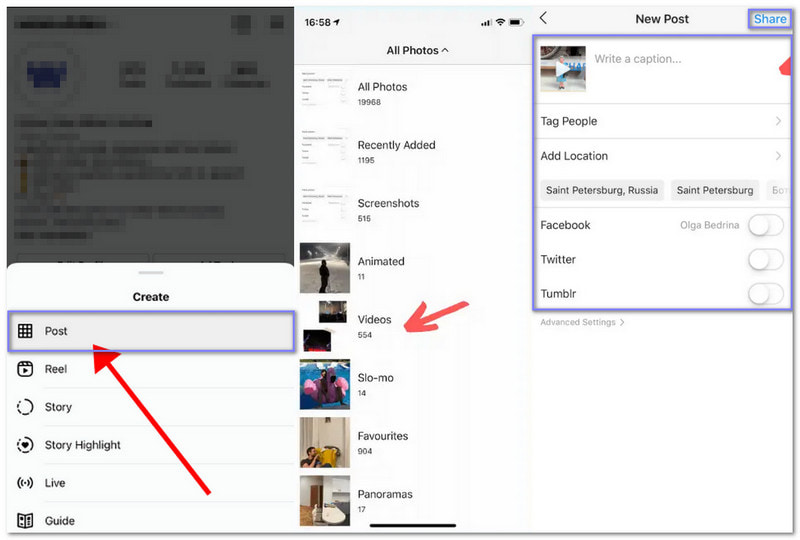
Dica: Habilite a opção Uploads de alta qualidade nas configurações para aumentar a qualidade do vídeo no Instagram. Com isso, seus uploads futuros não ficarão borrados ou pixelados.
Se seus amigos perguntarem: "Como fazer um slideshow com música no Instagram?" agora você pode ajudá-los com confiança, pois já sabe como. Com isso, seus amigos também podem tentar postar uma apresentação de slides em suas contas do Instagram. Claro, seria melhor se eles usassem AVAide Video Converter Para isso, basta adicionar suas fotos ou vídeos, incluir música e salvar tudo com um clique. Experimente hoje mesmo. Deixe sua apresentação de slides contar a história!
Sua caixa de ferramentas de vídeo completa que suporta mais de 350 formatos para conversão em qualidade sem perdas.
Editar vídeo
- Vídeo sofisticado de IA
- Remover marca d'água do vídeo
- Remover texto do vídeo
- Reduza a escala de 4K para 1080p/720p
- Remover ruído de fundo do vídeo
- Editor de metadados MP4
- Melhorar a qualidade do vídeo
- Vídeo reverso
- Corrigir vídeo de má qualidade
- Remover metadados de vídeo/áudio
- Espelhar/Desespelhar Vídeo da Câmera Frontal



 Download seguro
Download seguro


